顧客情報 その他詳細
顧客情報その他詳細
顧客情報(個人)
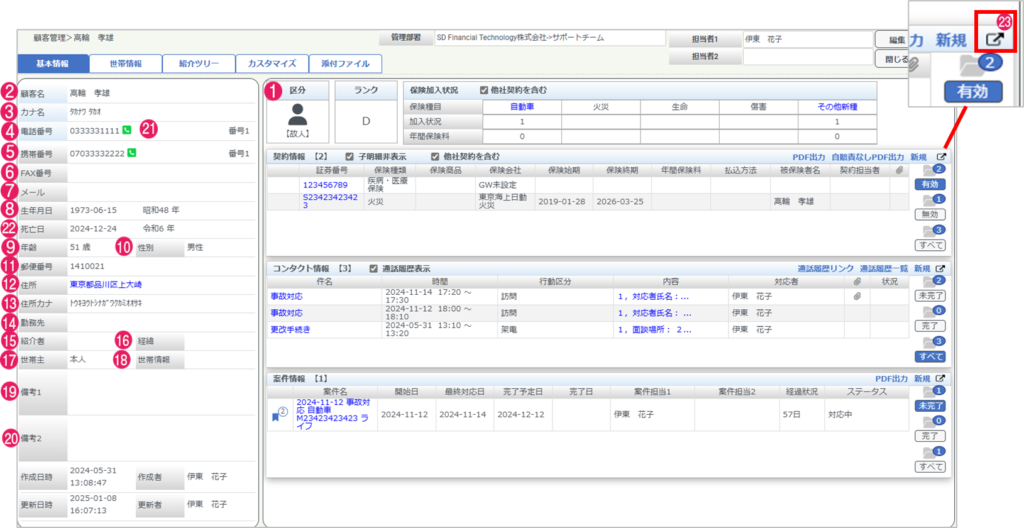
| No. | 項目名 | 機能説明 | 補足 |
| 1 | 区分 | 【個人】、【法人】、【故人】故人は手動選択、【個人】高齢者※70歳以上 | 自動判定 |
| 2 | 顧客名 | 自動&手動 | |
| 3 | カナ名 | 自動&手動 | |
| 4 | 電話番号 | ※ハイフンなし 複数登録のある場合は、プルダウンメニューより選択表示できる(プルダウンメニューは編集画面のメモ入力したものが表示される。メモ登録がない場合は番号1、番号2・・・と表示) | 自動&手動 |
| 5 | 携帯番号 | ※ハイフンなし 複数登録のある場合は、プルダウンメニューより選択表示できる(プルダウンメニューは編集画面のメモ入力したものが表示される。メモ登録がない場合は番号1、番号2・・・と表示) | 手動登録 |
| 6 | FAX番号 | ※ハイフンなし 複数登録のある場合は、プルダウンメニューより選択表示できる(プルダウンメニューは編集画面のメモ入力したものが表示される。メモ登録がない場合は番号1、番号2・・・と表示) | 手動登録 |
| 7 | メール | メモ登録がない場合はメール1、メール2・・・と表示 メーラー機能とのリンクにより、クリックでメーラーが立ち上がる | |
| 8 | 生年月日 | カレンダー選択により西暦入力 ※和暦を自動表示 | 自動&手動 |
| 9 | 年齢 | 自動計算 | |
| 10 | 性別 | 自動&手動 | |
| 11 | 郵便番号 | ※ハイフンなし ※入力で住所と住所カナへ自動反映 | 自動&手動 |
| 12 | 住所 | 住所を表示 ※クリックで地図を表示 | 自動&手動 |
| 13 | 住所カナ | 自動&手動 | |
| 14 | 勤務先 | VOS2.0内に登録のある顧客情報と紐づけによりリンクできる ※クリックで顧客情報が別ウィンドウで開く | 手動登録 |
| 15 | 紹介者 | VOS2.0内に登録のある顧客情報と紐づけによりリンクできる ※クリックで顧客情報が別ウィンドウで開く | 手動登録 |
| 16 | 経緯 | 手動にて登録した情報を表示 ※プルダウン選択 | 手動登録 |
| 17 | 世帯主 | VOS2.0内に登録のある顧客情報と紐づけによりリンクできる ※クリックで顧客情報が別ウィンドウで開く | 手動登録 |
| 18 | 世帯情報 | 世帯情報の有無を表示 「有」の場合はクリックで紐づけされた顧客情報を一覧で表示する | 手動登録 |
| 19 | 備考1 | 手動にて登録した情報を表示する | 手動登録 |
| 20 | 備考2 | 手動にて登録した情報を表示する | 手動登録 |
| 21 | クイックコールアイコン | クリックで発信 オプション機能CTI連携により、対象の電話番号へ発信できる アイコン詳細は別途アイコン仕様書を確認 | CTI連携(オプション) |
| 22 | 死亡日 | 区分「故人」選択時に手動にて登録した情報を表示する ※区分「故人」選択時登録されたときのみ項目名を表示する | 手動登録 |
| 23 | 一覧表示 | すべてを見る場合は、一覧表示のマークをクリック |
顧客情報(法人)
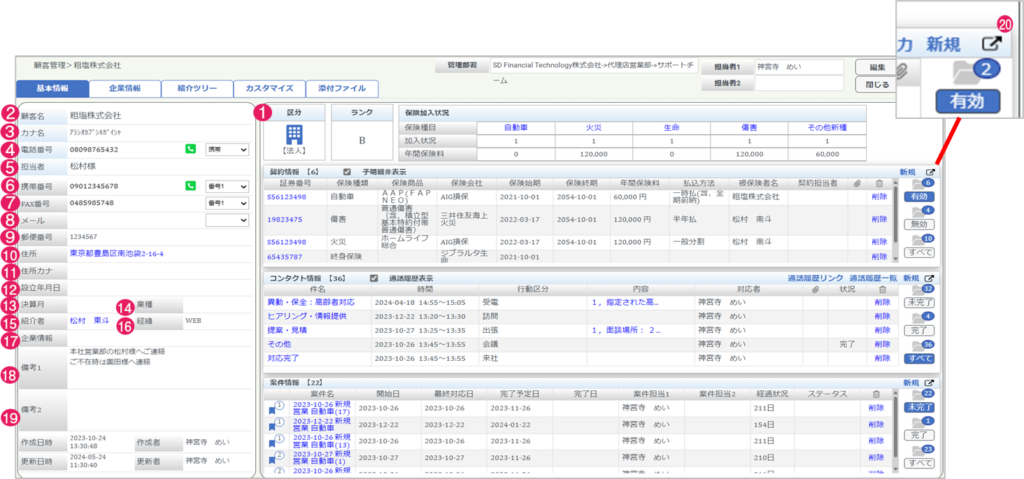
| No. | 項目名 | 機能説明 | 補足 |
| 1 | 区分 | 【個人】、【法人】、【故人】故人は手動選択、【個人】高齢者※70歳以上 | 自動判定 |
| 2 | 顧客名 | 自動&手動 | |
| 3 | カナ名 | 自動&手動 | |
| 4 | 電話番号 | ※ハイフンなし 複数登録のある場合は、プルダウンメニューより選択表示できる(プルダウンメニューは編集画面のメモ入力したものが表示される。メモ登録がない場合は番号1、番号2・・・と表示) | 自動&手動 |
| 5 | 担当者 | 先方の担当者を手動にて登録した内容を表示する | 手動登録 |
| 6 | 携帯番号 | ※ハイフンなし 複数登録のある場合は、プルダウンメニューより選択表示できる(プルダウンメニューは編集画面のメモ入力したものが表示される。メモ登録がない場合は番号1、番号2・・・と表示) | 手動登録 |
| 7 | FAX番号 | ※ハイフンなし 複数登録のある場合は、プルダウンメニューより選択表示できる(プルダウンメニューは編集画面のメモ入力したものが表示される。メモ登録がない場合は番号1、番号2・・・と表示) | 手動登録 |
| 8 | メール | メモ登録がない場合はメール1、メール2・・・と表示 メーラー機能とのリンクにより、クリックでメーラーが立ち上がる | |
| 9 | 郵便番号 | ※ハイフンなし ※入力で住所と住所カナへ自動反映 | 自動&手動 |
| 10 | 住所 | 住所を表示 ※クリックで地図を表示 | 自動&手動 |
| 11 | 住所カナ | 自動&手動 | |
| 12 | 設立年月日 | 手動登録 | |
| 13 | 決算月 | 手動登録 | |
| 14 | 業種 | 手動にて登録した情報を表示する※プルダウン選択 | 手動登録 |
| 15 | 紹介者 | VOS2.0内に登録のある顧客情報と紐づけによりリンクできる ※クリックで顧客情報が別ウィンドウで開く | 手動登録 |
| 16 | 経緯 | 手動にて登録した情報を表示する※プルダウン選択 | 手動登録 |
| 17 | 企業情報 | 「有」の場合はクリックで紐づけされた顧客情報を一覧で表示する | 手動登録 |
| 18 | 備考1 | 手動にて登録した情報を表示する | 手動登録 |
| 19 | 備考2 | 手動にて登録した情報を表示する | 手動登録 |
| 20 | 一覧表示 | すべてを見る場合は、一覧表示のマークをクリック |
顧客情報 詳細画面
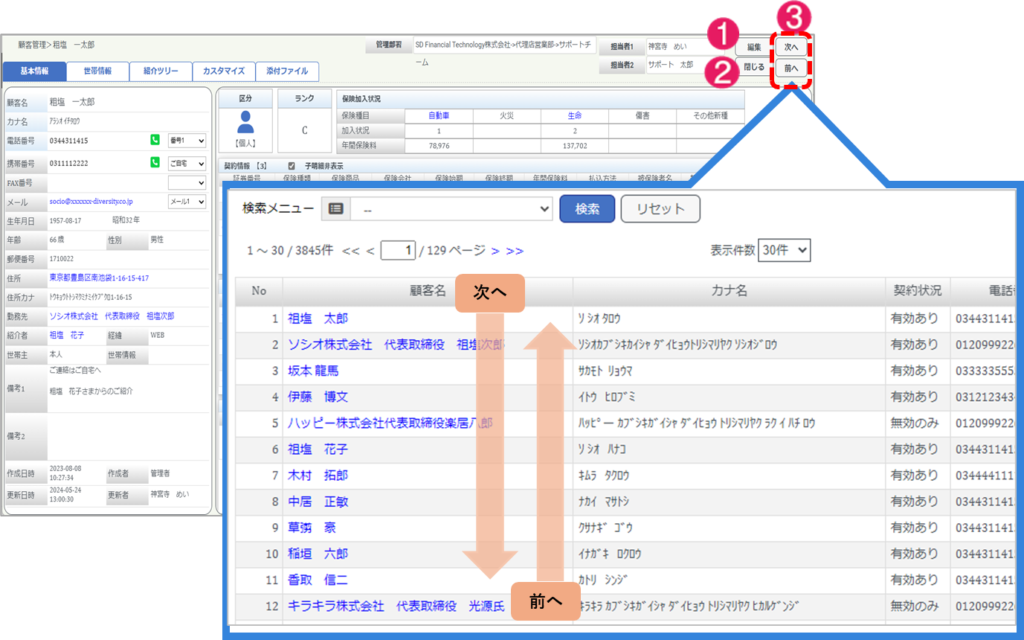
| No. | 項目名 | 機能説明 | 補足 |
| 1 | 編集ボタン | クリックすると編集画面へ遷移する。 | |
| 2 | 閉じるボタン | クリックすると顧客画面が閉じる。 | |
| 3 | 「次へ」「前へ」ボタン | 顧客管理にて条件検索し抽出された結果が複数の場合、リスト内の顧客名を選択表示後、顧客情報内で「次へ」「前へ」をクリックすると、画面遷移にてリスト順の顧客情報を連続閲覧する事が可能。 |
契約情報PDF出力機能(顧客情報内)
顧客情報内に紐づく”有効”の契約情報をまとめてPDF出力が可能です。
有効全ての契約情報(子明細を含む)もしくは、自賠責なしでの契約情報印刷を選択することができます。
※募集文書として登録されていない資料です。お取り扱いにはご注意ください。
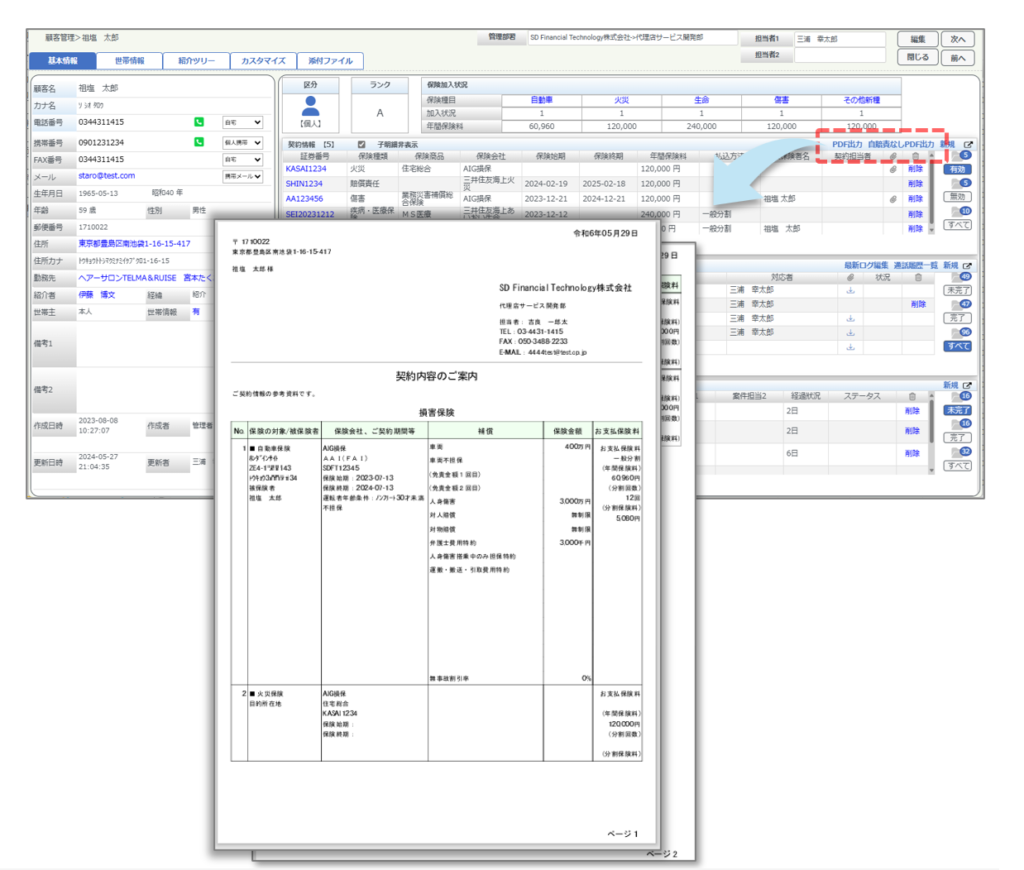
PDF出力方法
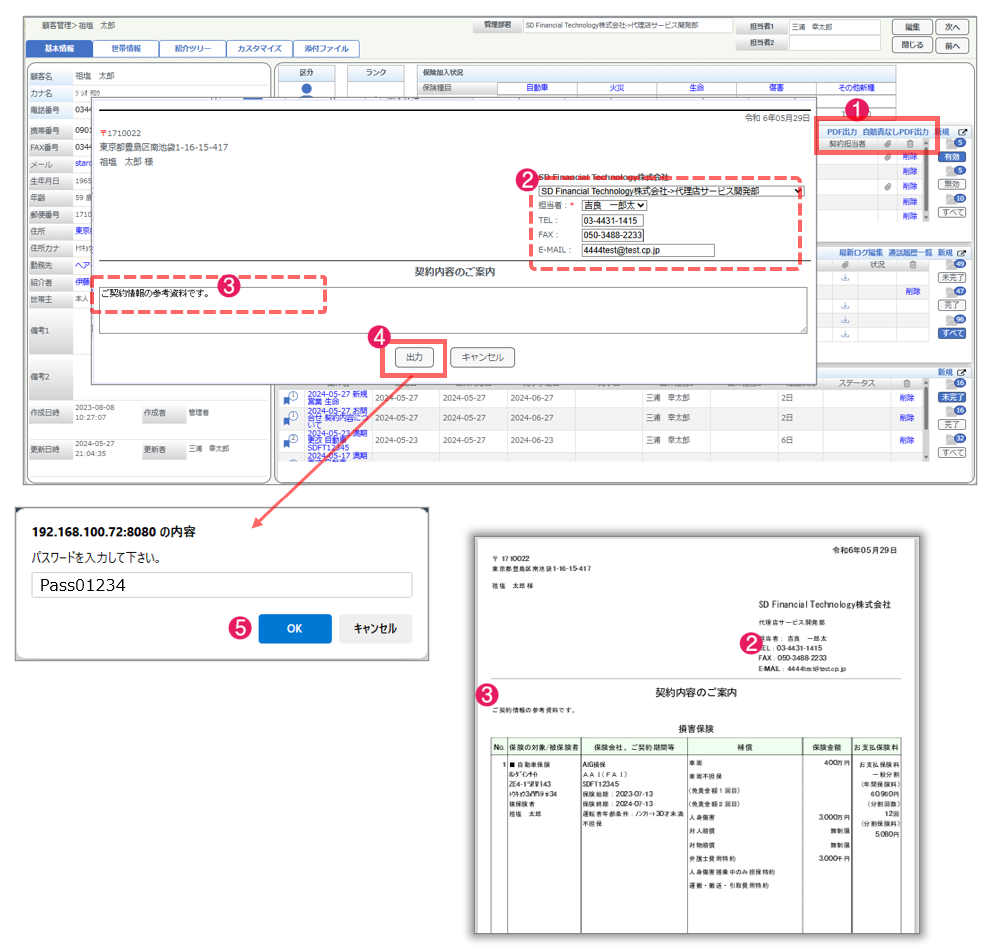
顧客情報を開きます。
① 「PDF出力」 もしくは 「自賠責なしPDF出力」をクリック
② 担当者名・TEL・FAX・E-MAILを任意で設定
③ メモを任意で入力
④ 「出力」をクリック
⑤ パスワードを設定し「OK」
